Hur man låser upp iCloud-aktiveringslås [Videoguide 2022]
Telefonsäkerhet har blivit avgörande nuförtiden eftersom den innehåller nästan alla detaljer om en individ, personlig och tjänsteman. Apple har det bästa säkerhetssystemet, och iCloud Activation Lock-funktionen tar hand om dina Apple-enheter. Du har säkrat din telefon men kommer nu inte ihåg lösenordet och har fastnat med iCloud-aktiveringen för att låsa upp skärmen; hur ska du gå vidare?
Vad händer om du har köpt en iPhone och vill börja använda den direkt; du önskar att du kunde, men du kan inte eftersom enheten letar efter en iCloud-aktiveringsupplåsning. Redo för mer om hur du låser upp iCloud-aktiveringslåset.
- Del 1: Grundläggande kunskap om iCloud-aktiveringslås
- Del 2: Hur man låser upp iCloud med ett användbart verktyg – DrFoneTool
Del 1: Grundläggande kunskap om iCloud-aktiveringslås
Vad är iCloud-aktiveringslåset?
Ett aktiveringslås har utvecklats för att hindra andra från att använda din iPhone, iPad, iPod eller Apple Watch om den blir stulen eller försvunnen. Din iPhone bör vara iPhone 4S, 5, 5C, 5S, SE, 6, 6S eller 6S + för att ha tjänsterna från iCloud-aktiveringslåset. För telefoner på iOS 7 och senare versioner, aktiveras aktiveringslåset automatiskt när iPhone slås på.
Vad används iCloud-aktiveringslåset till?
Ett iCloud-lås är i grunden för att säkerheten för en individs telefon inte ska missbrukas och dina uppgifter är säkra. När funktionen ‘Hitta min iPhone’ är aktiverad på dina Apple-enheter, sparar Apples aktiveringsserver ditt Apple-ID. Närhelst din telefon är avstängd eller utför någon typ av åtgärd som att radera enheten eller återaktivera enheten, kommer din enhet att be om att låsa upp iCloud-aktivering.
Hur vet jag att min telefon var iCloud-aktivering låst?
Om du köper en iPhone eller någon annan Apple-enhet från någon måste du se till att Apple-enheten inte längre är länkad till den tidigare ägarens konto. För att vara säker på att du är på den säkra sidan kan du kontrollera det själv. Det finns två sätt att kontrollera:
1. Du kan besöka https://icloud.com/activationlock från vilken dator eller MAC som helst för att kontrollera enhetens nuvarande aktiveringslåsstatus.
2. Följ stegen nedan för att vara säker på att du kan använda din iPhone-enhet problemfritt:
1) Slå på enheten och skjut för att låsa upp den.
Om skärmen visar en lösenordslåsskärm eller om du kan se startskärmen, har enheten du har köpt inte raderats. Säljaren går till Inställningar > Allmänt > Återställ > Radera allt innehåll och inställningar. Se till att säljaren rensar telefonen innan han lämnar över den till dig för användning.
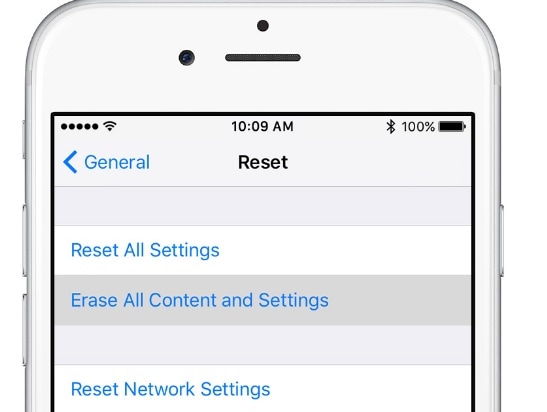
2) Konfigurera din enhet.
När du har valt språk, land och anslutit till ett nätverk kommer enheten att starta aktiveringen. Om enheten ber dig om den tidigare ägarens
Apple ID och lösenord, enheten är fortfarande kopplad till ett tidigare använt konto. Du bör gå tillbaka till säljaren och be dem ge dig sitt lösenord. Om den tidigare ägaren av Apple-enheten inte kan hittas eller inte är närvarande, kan säljaren försöka ta bort enheten genom att gå till https://www.icloud.com/find.

När detta är gjort, och din enhet ber dig om ‘Ställ in vår iPhone/iPad/iPod’ när du slår på den, vet du att din enhet är redo att användas.
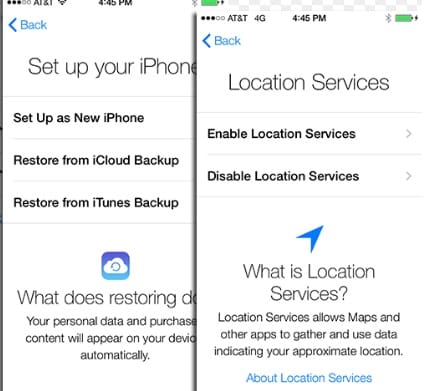
Vissa säljare kan dock försöka bryta fängelse, vilket kan hämma garantin för din enhet, vilket är anledningen till att du måste låsa upp iCloud-aktivering från ett välrenommerat företag.
Del 2: Hur man låser upp iCloud med ett användbart verktyg – DrFoneTool
Det mest pålitliga sättet att låsa upp iCloud är att använda ett verktyg som DrFoneTool – Skärmupplåsning (iOS). Verktyget ser till att ge garanterade resultat och tillfredsställa användarna. Låt oss veta hur du kan använda detta utan vidare.

DrFoneTool – Skärmupplåsning
Lås upp iCloud-aktiveringslåset på några minuter
- Lås upp iCloud-aktiveringslås och iCloud-konto utan iTunes.
- Ta bort iPhone-låsskärmen effektivt utan lösenordet.
- Fungerar för alla modeller av iPhone, iPad och iPod touch.
- Fullt kompatibel med den senaste iOS 15.

Steg 1: Skaffa programvaran
Ladda ner DrFoneTool – Screen Unlock (iOS) på din dator i första hand. Installera och starta verktyget nu. Välj nu modulen ‘Skärmupplåsning’ från huvudgränssnittet.

Steg 2: Välj det rätta alternativet
När du väl har valt Lås upp-fliken kommer du till den nya skärmen. Här måste du klicka på alternativet ‘Lås upp Apple ID’.

Steg 3: Välj ‘Ta bort aktivt lås’ för att låsa upp iCloud

Steg 4: Jailbreaka din iPhone eller iPad
Innan vi fortsätter att låsa upp iCloud-kontot, jailbreak din iPhone efter steg-för-steg-instruktionen. När du är klar, godkänn varningsmeddelandet.

Steg 5: Bekräfta din enhetsmodell.
När din enhet blir jailbroke kommer DrFoneTool att upptäcka din iPhone. Bekräfta det.

Steg 6: Börja låsa upp

Steg 7: Förbi aktiveringslåset framgångsrikt.
När programmet låser upp iCloud visas ett framgångsrikt meddelandefönster. Här kan du kontrollera om du kringgår ditt aktiveringslås.

Senaste artiklarna

